Blogger 및 WordPress에서 무료 블로그를 만드는 방법

블로그를 만드는 방법 -블로그는 오늘날 세계 커뮤니티에서 점점 더 선호하는 활동입니다. 점점 더 많은 새로운 블로거들이 다른 글 주제와 스타일로 떠오르고 있습니다. 블로그를 만들려면 실제로 WordPress, Tumblr, Blogger, Weebly, Webs, Jigsy 등과 같이 사용할 수있는 많은 플랫폼이 있습니다. 그러나 대부분의 세계 블로거는 WordPress 및 Blogger (블로그)를 사용합니다. 따라서 두 플랫폼 모두에서 블로그를 작성하는 방법에 대해 조금 설명하겠습니다.
예, WordPress 또는 Blogger에서 블로그를 만드는 방법을 이해하지 못하는 친구를 위해이 기사를 작성했습니다. 그래서 당신이 이미 이해한다면, 내 의견으로는이 기사를 다시 읽을 필요가 없습니다. 글쎄, WP 또는 Blogger에서 블로그를 만드는 방법을 이해하지 못하는 친구를 위해 계속 읽으십시오.이 기사는 다소 길기 때문에 간식과 음료를 준비하는 것을 잊지 마십시오.
이전에는 WordPress 및 Blogger 서비스 모두 블로그 작성을위한 무료 서비스를 제공한다고 말씀 드렸습니다. 그러나 둘 다 블로그를위한 무료 서비스를 제공하지만이 두 플랫폼은 서로 다릅니다. 먼저 두 플랫폼의 장점과 단점이 무엇인지 배우고 어떤 플랫폼이 가장 적합한 지 알아보십시오.
I. Blogger.com (Blogspot)에서 무료 블로그를 만드는 방법
Blogger.com은 Google의 무료 블로그 플랫폼입니다. 하위 도메인과 무료 호스팅을 사용하거나 블로거에서 무료 호스팅과 함께 자신의 도메인을 사용하여 블로거에서 무료 블로그를 만들 수 있습니다. 이 기사에서는 하위 도메인과 Blogger.com의 무료 호스팅을 통해 Blogspot에서 블로그를 만드는 방법에 대해 설명합니다.
블로거에서 블로그를 만들기 전에 Google 메일 (무료)에 이메일 계정을 가지고있는 것이 좋습니다. 이렇게하면 블로그를 쉽게 만들 수 있습니다. 이메일을 만드는 방법을 이해하지 못하는 경우 이메일 을 만드는 방법에 대한 이전 게시물을 읽을 수 있습니다 . Gmail에 이미 이메일 계정이 있다면 blogspot에서 블로그를 만드는 과정을 따르십시오. 다음 단계는 다음과 같습니다.
1. 첫 번째 단계는 Blogger.com 사이트를 열고 다음 링크를 클릭하여 브라우저 Blogger.com 에서 World-language Blooger를 엽니 다.
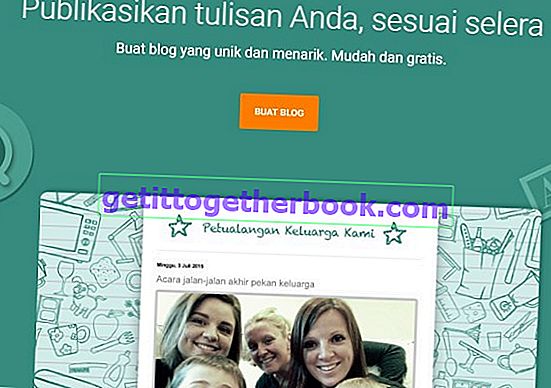 Blogger.com에서 무료 블로그를 만드는 방법
Blogger.com에서 무료 블로그를 만드는 방법2. Blogger.com 페이지에서 "블로그 작성"버튼 또는 "Enter"버튼을 클릭하십시오. Google 계정을 입력 할 수있는 페이지로 연결됩니다. 제공된 필드에 Gmail 이메일 주소를 입력 한 후 다음 버튼을 클릭하십시오
이미지보기
 Google 계정에 로그인
Google 계정에 로그인 
3. 제공된 필드에 이메일 비밀번호를 입력하십시오. 다음 버튼을 클릭하십시오
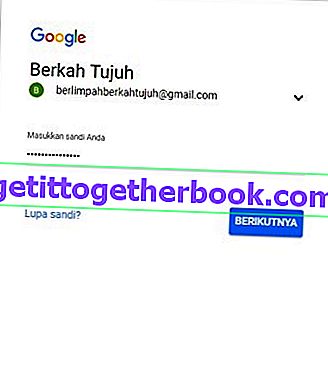 Google 계정에 로그인
Google 계정에 로그인4. Blogger에서 처음으로 블로그를 작성하는 경우 사용할 Google 계정 프로필을 선택해야합니다. 일반 Blogger 계정 또는 Google+ 계정을 사용할 수 있습니다. 이 도움말에서는 Google+ 계정을 사용하는 것이 좋습니다 . Google+ 프로필 만들기 버튼을 클릭하십시오.
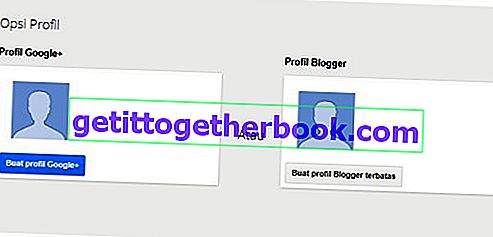 Google+ 프로필 만들기
Google+ 프로필 만들기5. Google+ 프로필 양식이 자동으로 채워집니다. 이름, 성별 및 생년월일 변경과 같은 개인 데이터를 변경하려는 경우이 페이지에서 변경할 수 있습니다. 편집을 마치면 프로파일 작성을 클릭하십시오 .
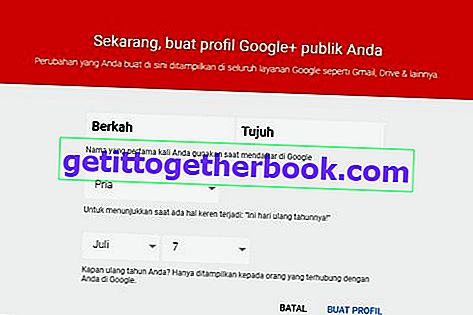 Google+ 프로필 만들기
Google+ 프로필 만들기6. 다음으로 Google 계정의 프로필 사진을 추가 할 수있는 다음 페이지로 이동합니다. 사진을 추가하지 않으려면 SKIP 을 클릭하면 됩니다.
그러나 프로필 사진을 추가하려면 페이지에서 카메라 로고를 클릭 한 다음 이미지를 업로드 할 수 있습니다. 이미지 업로드 프로세스가 완료되면 저장 버튼을 클릭하십시오 .
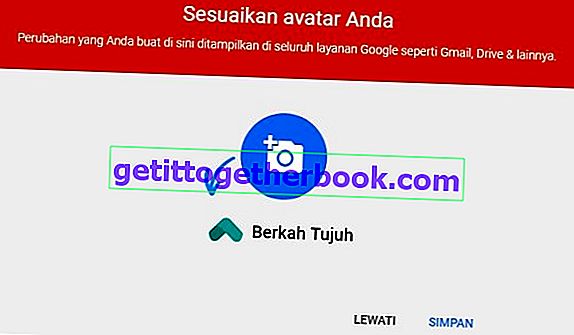 Google+ 프로필 만들기
Google+ 프로필 만들기7. 이제 Google+ 계정 만들기를 마쳤습니다. 그런 다음 블로거 계속을 클릭합니다

8. 새 블로그를 만들기 시작하려면 클릭 새 블로그 만들기 버튼을 , 다음과 같은 이미지를 볼 수

9. "블로그 제목"을 입력하고 하위 도메인의 이름 / 주소를 결정하고 블로그 테마를 선택할 수있는 다음 페이지로 이동합니다.
다음 그림을보십시오 :
- 제목 섹션에서 블로그 제목을 입력하십시오 (예 : "블로그 작성 방법 배우기").
- 주소 섹션에서 블로그의 URL 주소를 입력하십시오 (예 : "maxbikinblog.blogspot.com").
- 테마 섹션에서 Blogger에서 제공하는 표준 테마 중 하나를 선택할 수 있습니다.

10. 모든 내용을 입력 한 후 블로그 생성 버튼을 클릭하십시오.
11. 여기까지는 이미 새로운 블로그가 있습니다. 그러나 실제로 이것은 아직 완료되지 않았으므로 일부 설정을 수행하고 Blogger 작업 페이지에서 탐색을 배워야합니다.

Blogger의 메뉴 또는 탐색 대시 보드에 대한 간단한 설명 :
- 게시 : 작성, 게시 된 기사 및 아직 초안 형태의 기사 목록.
- 통계 : 블로그에 대한 통계 데이터, 방문자 수, 게시물 수 및 기사 수를 포함하여 블로그 방문자의 트래픽에 대한 자세한 데이터입니다.
- 의견 :이 페이지에서 수신 의견을 볼 수 있습니다. 원하지 않는 주석을 편집하거나 삭제할 수도 있습니다.
- 캠페인 : Google 광고 서비스 인 애드워즈 관련 메뉴를 표시합니다. 어쩌면 지금이 기능이 필요하지 않을 수도 있습니다.
- 페이지 : 정적 페이지는 WordPress의 페이지와 같습니다. 일반적으로 정보 페이지, TOS 및 기타에 사용됩니다.
- 레이아웃 :이 페이지에서 블로그의 레이아웃을 조정하고 위젯의 위치를 추가하거나 조정할 수 있습니다.
- 테마 :이 페이지에서 원하는대로 블로그 테마를 변경할 수 있습니다.
- 설정 :이 페이지는 블로그 설정, 기본 페이지 (홈페이지)에 표시 될 기사 수, 언어 설정, 검토 된 댓글 수 및 기타 설정을 설정하는 데 사용됩니다.
2. Blogger에 콘텐츠 게시
실제로 Blogger에 콘텐츠를 게시하는 것이 매우 쉬운 방법은 다음과 같습니다.
- 첫 번째 단계는 New Entry 버튼을 클릭하는 것입니다
- 제목 내용 만들기 : 블로거가 게시물 제목의 문자 수를 제한하므로 제목을 짧게 유지하십시오.
- 블로거가 제공 한 컨텐츠 페이지에 기사 또는 기타 컨텐츠를 삽입하십시오. 텍스트, 이미지 및 비디오 형식으로 컨텐츠를 입력 할 수 있습니다.
- 컨텐츠 제목 아래의 서식 메뉴를 사용하여 링크를 입력하고 텍스트 형식을 변경할 수 있습니다.
- 작성한 컨텐츠와 일치하는 레이블 / 카테고리를 채우고 레이블 열의 맨 아래에있는 "완료"단추를 클릭하십시오.
- 원하는대로 컨텐츠 게시 시간을 예약하고, 영구 링크를 만들고, 위치를 추가하고, 필요에 따라 다른 옵션을 추가 할 수도 있습니다.
- 콘텐츠를 온라인에 올릴 것이라고 확신한다면 "게시"버튼을 클릭하십시오. 귀하의 콘텐츠는 온라인 상태이며 다른 사람이 읽을 수 있습니다.
그림
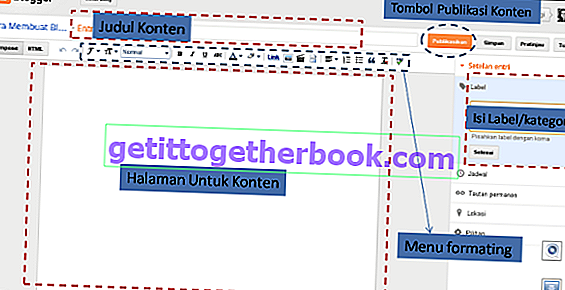 Blogger.com 작업 페이지
Blogger.com 작업 페이지 
중요 사항 :
- Blogger 대시 보드에 로그인하려면 Blogger.com에 등록하는 데 사용되는 Gmail 이메일 주소와 비밀번호를 사용하면됩니다.
- Blogger에 로그인 할 때 쉽게 사용할 수 있도록 Gmail 이메일 주소와 비밀번호를 잘 저장하십시오.
이 시점에서 블로거에서 무료 블로그를 만드는 방법을 이미 알고 있습니다. 블로그 테마를 변경하거나 위젯 모양을 설정할 수도 있습니다.
II. WordPress.com에서 무료 블로그를 만드는 방법
WordPress 스크립트는 자체 호스팅이있는 도메인에 사용하거나 무료로 사용할 수 있습니다. 그러나이 기사에서는 WordPress.com에서 무료 블로그를 만드는 방법에 대해 설명합니다. 여기서 하위 도메인과 호스팅 모두 무료로 모든 서비스를 즐길 수 있습니다. 단계는 다음과 같습니다.
1. 첫 번째 단계는 WordPress 사이트를 열고 브라우저에서이 URL을 클릭하거나 엽니 다 id.wordpress.com
2. WordPress 페이지가 열리면 원하는 웹 주소 (예 : BlogTersayang.wordpress.com)를 입력하십시오. 그런 다음 "웹 사이트 만들기"버튼을 클릭하십시오.
아래 그림을 참조하십시오.
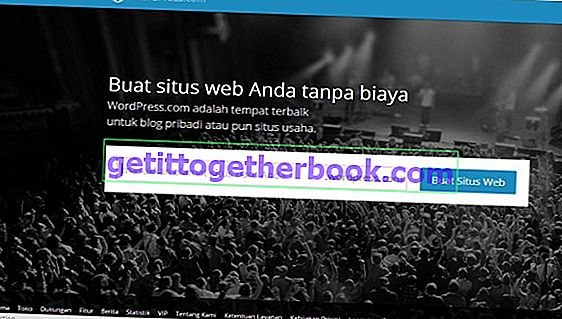 WordPress.com에서 블로그를 만드는 방법
WordPress.com에서 블로그를 만드는 방법 3. 새로운 페이지가 나타납니다. 이 페이지에는 이메일 주소, 사용자 이름 (로그인), 비밀번호 및 블로그 주소와 같은 필드를 입력하라는 메시지가 표시됩니다.
- 이메일 주소 : 이메일 주소를 입력하십시오
- 사용자 이름 : 사용자 이름 또는 변형 된 이름 (예 : nana89)을 사용하십시오. 이는 WP 대시 보드에 로그인 할 때 사용되는 사용자 이름입니다.
- 비밀번호 : 강력하고 기억하기 쉬운 비밀번호를 입력합니다
- 블로그 주소 확인 : "BlogSersayang.wordpress.com"과 같이 블로그 주소를 다시 확인하십시오.
- "무료 주소를 사용합니다"라는 링크를 클릭하는 것을 잊지 마십시오
- 모든 필드를 채운 후 하단의 "블로그 작성"버튼을 클릭하십시오.
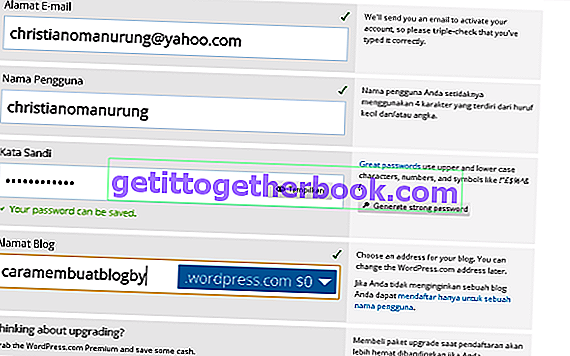 WordPress.com에서 블로그 만들기
WordPress.com에서 블로그 만들기 4. WordPress 당사자가 이메일에 확인 링크를 보냅니다. 이메일을 열고 wordpress.com에서 이메일을 찾은 다음 이메일의 링크를 클릭하십시오. 이미지보기
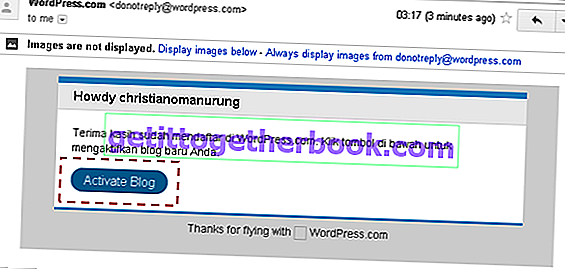 이메일을 통해 WordPress.com 블로그 활성화
이메일을 통해 WordPress.com 블로그 활성화 5. 위의 4 단계에서 설명한 방식으로 확인한 후 (확인 링크 클릭) 브라우저에 새 탭이 열리고 WordPress 대시 보드 페이지가 나타납니다. 이미지보기
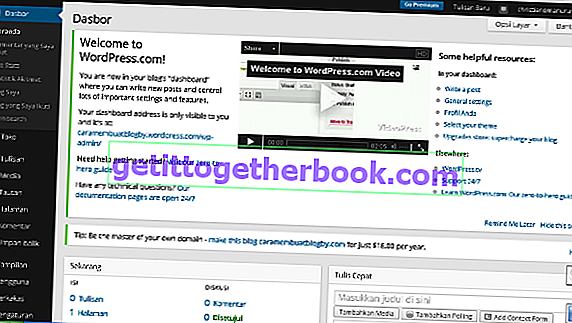 WordPress.com 홈페이지
WordPress.com 홈페이지 다음 단계에서는 방금 만든 블로그의 로고 또는 즐겨 찾기 아이콘을 만들 수 있습니다. 로고 및 파비콘을 쉽게 만들 수 있도록 Logaster 와 같은 온라인 로고 메이커를 사용할 수 있습니다 . Logaster 웹 사이트를 열고 새 블로그에 가장 적합한 로고를 만들 수 있습니다.
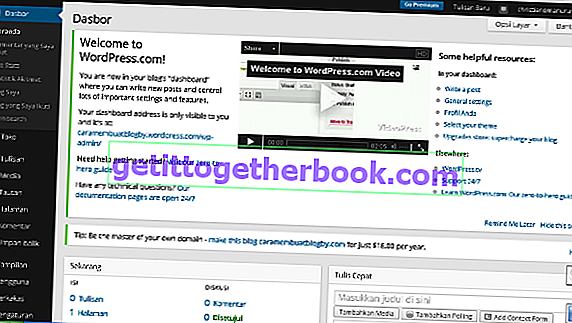
WordPress 블로그의 설정, 디자인 및 게시
위의 5 단계까지 실제로 WordPress 블로그가 있습니다. 브라우저에 블로그 이름을 입력하여 블로그 모양을 확인할 수 있습니다. 그러나 WordPress의 기본 모양과 일치하지 않을 수도 있습니다. WP 블로그에서 일부 설정을 시작할 수 있습니다 (예 : 블로그 제목 작성, 태그 라인 또는 간단한 설명 작성, 테마 변경, 위젯 설치 등).
1. WP 블로그 설정
WordPress 블로그에서 설정을하려면 " 설정 "링크 버튼을 열어 WP 대시 보드에서 설정할 수 있습니다 . 설정 섹션에는 편집하려는 설정의 하위 범주가 있습니다. 제 생각에는이 섹션에서 가장 중요한 것은 배열입니다. 일반적인 글쓰기, 읽기, 토론, 간단한 설명은 다음과 같습니다.
- 일반 :이 섹션에서는 블로그 제목을 원하는 제목으로 바꾸고 블로그의 태그 라인을 추가 할 수 있습니다. 또한이 페이지에서 몇 가지 다른 설정 (예 : 아이콘을 blo에 추가, 날짜 및 시간 형식 변경)을 수행 할 수도 있습니다. 변경 사항을 저장하는 것을 잊지 마십시오.
- 쓰기 :이 섹션에서는 쓰기 설정을하고 표준 쓰기 범주를 선택할 수 있습니다.
- 읽기 : 블로그 메인 페이지에 표시되는 게시물을 관리 할 수 있습니다. 정적 또는 동적 페이지를 만들 수 있지만 블로그이기 때문에 내 조언은 동적 페이지를 표시하는 것이 좋습니다. 이 페이지에서 기본 페이지 및 기타 기사에 표시되는 기사 수를 지정할 수도 있습니다. 특별한 것을 원하지 않으면 기본적으로이 페이지의 설정을 그대로 두십시오.
- 토론-여기에서 다른 사람들이 블로그에 댓글을 달 수있는 방법을 관리 할 수 있습니다. 특별한 것을 원하지 않으면이 페이지의 기본 설정을 그대로 두어야합니다.
2. WP 블로그 디자인
테마를 변경하고 WordPress 블로그에 위젯을 추가 할 수도 있습니다. 테마와 위젯을 설정하면 블로그 소유자의 희망에 따라 WP 블로그가 더 좋아 보일 수 있습니다. 워드 프레스 블로그의 대시 보드에서 "표시"링크 버튼을 엽니 다. 내 생각에 가장 중요한 부분은 테마, 위젯, 메뉴입니다. 간단한 설명은 다음과 같습니다.
- 테마 :이 섹션에서는 원하는 테마 / 테마를 선택할 수 있습니다. WordPress.com에는 모양이 좋은 수많은 무료 테마가 있습니다. 프리미엄 테마를 선택하지 말고 무료 테마를 선택하십시오.
- 위젯 : 여기에서 원하는만큼 넓게를 추가 할 수 있으며 WordPress 블로그의 사이드 바에 표시됩니다. 위젯을 너무 많이 추가하지 않으면 블로그의 로딩 속도에 영향을 미칩니다.
- 메뉴 :이 페이지를 통해 메뉴에 여러 링크를 추가 할 수 있습니다. 예를 들어 정보 페이지, 연락처 페이지, 개인 정보 보호 정책 등을 만들려면이 페이지에서 만들 수 있습니다.
3. WordPress에 컨텐츠 게시
다음 단계는 기사를 게시하는 것입니다. 기사 나 다른 컨텐츠를 게시하려면 "쓰기"링크를 통해 이동하십시오. 대시 보드의 링크를 확인하십시오.
- 모든 게시물 : 블로그의 모든 게시물을 볼 수있는 링크입니다.
- 새로 추가 : 블로그에 게시물 / 새 컨텐츠를 작성하는 링크입니다.
- 카테고리 : WordPress 블로그에서 새 카테고리를 보거나 추가 할 수있는 링크입니다.
내 의견으로는 WordPress.com에 글을 올리는 것은 다른 플랫폼에 비해 훨씬 쉽습니다. 컨텐츠 작성 페이지에서주의해야 할 사항은 다음과 같습니다.
- 내용 제목 : 내용과 일치하는 제목을 만듭니다.
- 페이지 컨텐츠 :이 페이지에서 텍스트 (문서), 이미지 및 비디오 형식으로 컨텐츠를 추가 할 수 있습니다.
- 서식 메뉴 : WordPress 작업 페이지의 서식 메뉴에주의하십시오. 링크 추가, 텍스트 설정, 텍스트 색상 변경, 사진 및 비디오 추가 등을 수행 할 수 있습니다.
- 카테고리 및 태그 : 각 컨텐츠에 대해 카테고리 및 태그를 작성하는 것을 잊지 마십시오. 이를 통해 귀하와 블로그 독자는 특정 카테고리 또는 태그가있는 컨텐츠를보다 쉽게 볼 수 있습니다.
- 내용이 확실하면 WordPress 작업 페이지 오른쪽에있는 "게시"버튼을 클릭하십시오.
이미지보기
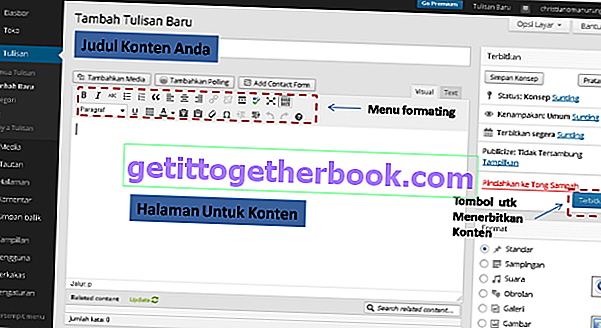 WordPress.com 작업 페이지
WordPress.com 작업 페이지이제 위의 설명을 읽은 후에도 이미 자신의 WordPress 블로그를 만들 수 있습니다. 위에서 설명한 단계는 실제로 매우 간단하며 블로그를 더보기 좋게 만들려면 더 만들 수 있습니다. 그러나 WordPress.com은 WordPress 블로그에서 HTML 코드를 편집 할 때 사용자에게 제한을 가하고 있음을 알아야합니다.
중요한 기록 :
- WordPress 블로그의 대시 보드를 입력하려면 / wp-admin을 추가하여 브라우저에 블로그 주소를 작성하십시오. blogby.wordpress.com/wp-admin 을 작성 하는 방법의 예 를 들어 이메일 / 사용자 이름 및 비밀번호를 입력하십시오. 이 이메일 / 사용자 이름 및 비밀번호는 WordPress.com에서 블로그를 작성할 때 처음부터 작성되었습니다.
- 사용자 이름과 비밀번호를 잘 저장하면 블로그에 로그인 할 때 쉽게 사용할 수 있습니다.
"자신의 도메인과 호스팅을 원한다면 Niagahoster에서 얻을 수 있습니다."
따라서 WordPress 및 Blogger에서 무료 블로그를 만드는 방법에 대한 간단한 설명입니다. 이 기사가 무료 블로그를 만드는 방법을 이해하지 못하는 친구에게 도움이되기를 바랍니다. 불분명하고 위의 기사에 대해 질문하고 싶은 경우 의견 섹션에 질문을 보내십시오. 내 기사를 읽어 주셔서 감사합니다 :)



